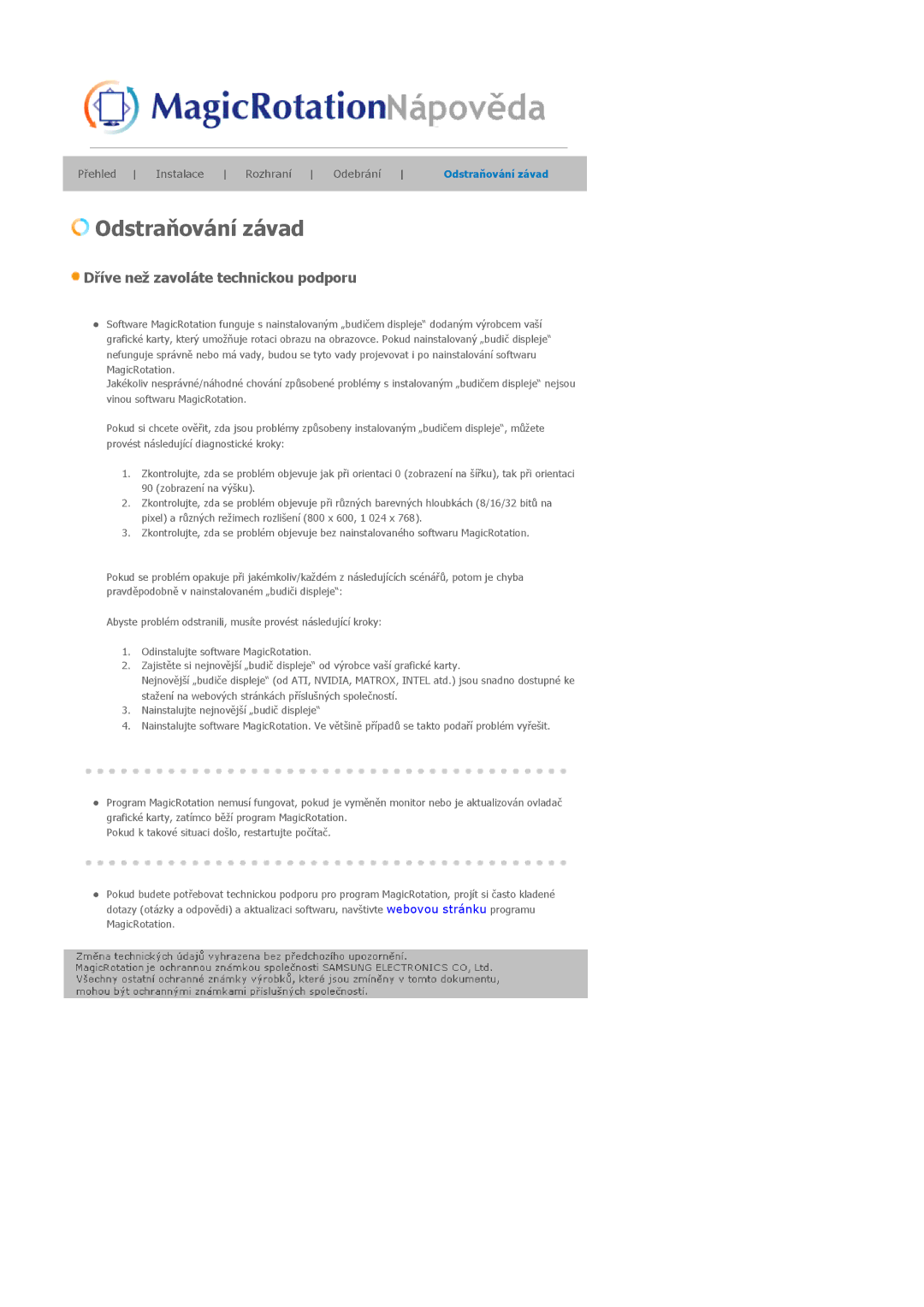Přehled | Instalace | Rozhraní | Odebrání | Odstraňování závad | |||
|
|
|
|
|
|
|
|
 Odstraňování závad
Odstraňování závad
 Dříve než zavoláte technickou podporu
Dříve než zavoláte technickou podporu
zSoftware MagicRotation funguje s nainstalovaným „budičem displeje“ dodaným výrobcem vaší grafické karty, který umožňuje rotaci obrazu na obrazovce. Pokud nainstalovaný „budič displeje“ nefunguje správně nebo má vady, budou se tyto vady projevovat i po nainstalování softwaru MagicRotation.
Jakékoliv nesprávné/náhodné chování způsobené problémy s instalovaným „budičem displeje“ nejsou vinou softwaru MagicRotation.
Pokud si chcete ověřit, zda jsou problémy způsobeny instalovaným „budičem displeje“, můžete provést následující diagnostické kroky:
1.Zkontrolujte, zda se problém objevuje jak při orientaci 0 (zobrazení na šířku), tak při orientaci 90 (zobrazení na výšku).
2.Zkontrolujte, zda se problém objevuje při různých barevných hloubkách (8/16/32 bitů na pixel) a různých režimech rozlišení (800 x 600, 1 024 x 768).
3.Zkontrolujte, zda se problém objevuje bez nainstalovaného softwaru MagicRotation.
Pokud se problém opakuje při jakémkoliv/každém z následujících scénářů, potom je chyba pravděpodobně v nainstalovaném „budiči displeje“:
Abyste problém odstranili, musíte provést následující kroky:
1.Odinstalujte software MagicRotation.
2.Zajistěte si nejnovější „budič displeje“ od výrobce vaší grafické karty.
Nejnovější „budiče displeje“ (od ATI, NVIDIA, MATROX, INTEL atd.) jsou snadno dostupné ke stažení na webových stránkách příslušných společností.
3.Nainstalujte nejnovější „budič displeje“
4.Nainstalujte software MagicRotation. Ve většině případů se takto podaří problém vyřešit.
zProgram MagicRotation nemusí fungovat, pokud je vyměněn monitor nebo je aktualizován ovladač grafické karty, zatímco běží program MagicRotation.
Pokud k takové situaci došlo, restartujte počítač.
zPokud budete potřebovat technickou podporu pro program MagicRotation, projít si často kladené dotazy (otázky a odpovědi) a aktualizaci softwaru, navštivte webovou stránku programu MagicRotation.